如何通过对数据有效性的设置禁止Excel2013单元格中数据的重复输入?
提问人:周丽平发布时间:2021-07-29
1、在工作表中选择需要禁止数据重复输入的单元格,然后在“数据”选项卡的“数据工具”组中单击“数据验证”按钮上的下三角按钮,在打开的下拉列表中选择“数据验证”选项,如图1所示。
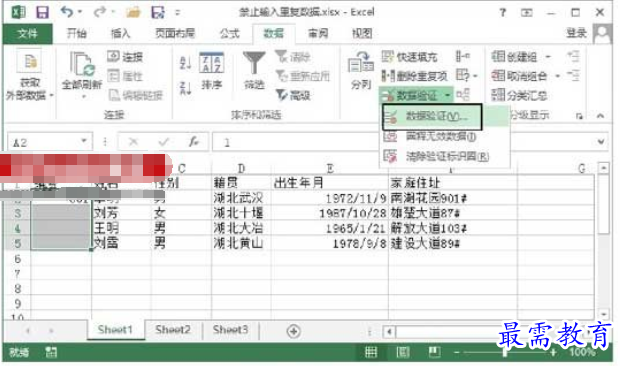
图1 选择“数据验证”选项
2、打开“数据验证”对话框,在“设置”选项卡的“允许”下拉列表中选择“自定义”选项,在“公式”文本框中输入公式,如图2所示。
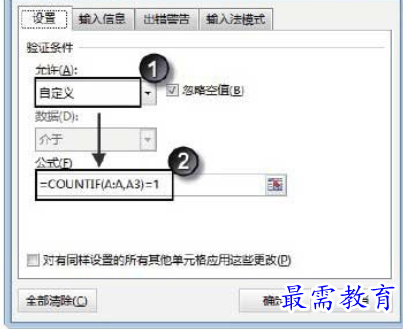
图2 “设置”选项卡的设置
3、单击“出错警告”标签切换到该选项卡,设置出错提示的信息标题和提示信息,如图3所示。
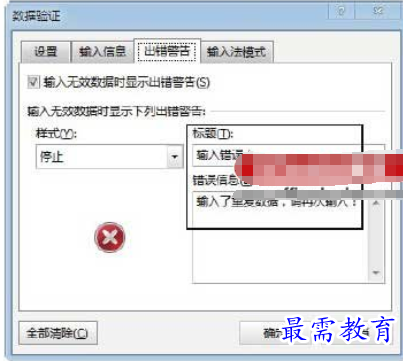
图3 设置出错警告信息
4、完成设置后单击“确定”按钮关闭对话框,此时如果在设置了禁止输入重复数据的单元格中输入了重复数据,Excel会给出提示,重复数据将禁止输入,如图4所示。
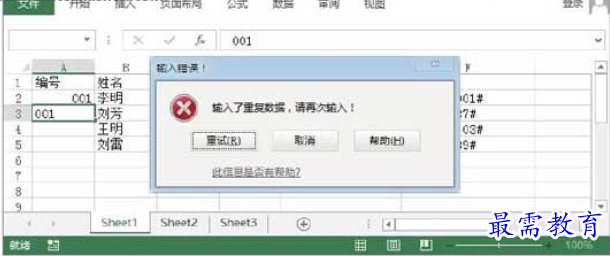
图4 禁止输入重复数据
继续查找其他问题的答案?
相关视频回答
-
Excel 2019如何使用复制、粘贴命令插入Word数据?(视频讲解)
2021-01-257次播放
-
2021-01-2227次播放
-
2021-01-2210次播放
-
2021-01-2212次播放
-
2021-01-226次播放
-
2021-01-223次播放
-
2021-01-222次播放
-
Excel 2019如何利用开始选项卡进入筛选模式?(视频讲解)
2021-01-223次播放
-
2021-01-223次播放
-
2021-01-222次播放
回复(0)
 办公软件操作精英——周黎明
办公软件操作精英——周黎明
 湘公网安备:43011102000856号
湘公网安备:43011102000856号 

点击加载更多评论>>